Wenn Sie innerhalb der Kontakte-App Ihres Samsung Galaxy Note 10 die Kontakte-Liste anzeigen lassen, dann sehen Sie runde Kreise mit dem Anfangsbuchstaben des Kontaktes. Diese runden Kreise kann man durch ein Kontaktbild der jeweiligen Person ersetzen.
Wie aber kann man ein Kontaktbild einem Kontakt hinzufügen? Das möchten wir Ihnen hier für die vorab installierte Kontakte-App von Samsung erklären. Gehen Sie dazu bitte wie folgt vor:
Kontaktfoto hinzufügen - Samsung Galaxy Note 10
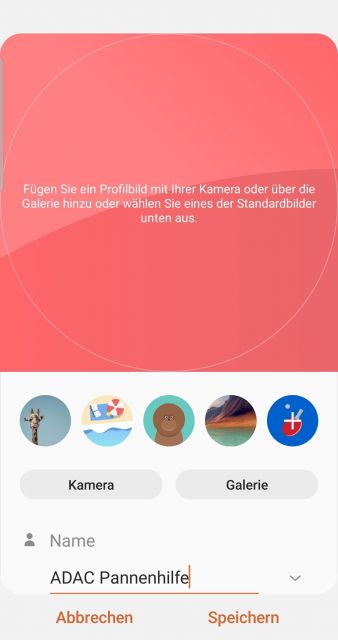
- Öffnen Sie die Kontakte App Ihres Samsung Galaxy Note 10.
- Navigieren Sie nun auf den Kontakt, dem Sie ein Kontaktbild zuweisen wollen und wählen Sie oben über dem Kontakt das Kamera-Symbol in der Mitte an.
- Es öffnet sich nun der Editor des Samsung Galaxy Note 10. Sie haben nun zwei Möglichkeiten für das Kontaktbild:
- Ein neues Foto aufnehmen - Tippen Sie „Kamera“
- Bild aus der Galerie wählen - Tippen auf „Galerie“
- Je nachdem welche Variante Sie gewählt haben, können Sie nun ein Profilbild bzw. ein Kontaktbild mit dem Samsung Galaxy Note 10 aufnehmen oder eines aus der Galerie auswählen.
- Speichern Sie den Kontakt ab, damit das Kontaktbild für den Kontakt übernommen wird.
Damit haben Sie nun einem Kontakt ein Kontaktfoto hinzugefügt. Dieses wird ihnen nun in der Kontakte-Liste und in der Nachrichten-App bei SMS Nachrichten angezeigt.

 Manuel beschäftigt sich seit mehr als 15 Jahren mit Technik, insbesondere mit Handys, Smartphones und PC-Systemen und teilt seine Leidenschaft hier im Blog mit Anderen. Wenn er jemandem bei einem Technik Problem helfen kann, dann freut er sich besonders darüber.
Manuel beschäftigt sich seit mehr als 15 Jahren mit Technik, insbesondere mit Handys, Smartphones und PC-Systemen und teilt seine Leidenschaft hier im Blog mit Anderen. Wenn er jemandem bei einem Technik Problem helfen kann, dann freut er sich besonders darüber.